Comment Travailler avec des Rôles Personnalisés | MoreApp
Avec les rôles personnalisés, vous pouvez donner des autorisations spécifiques aux utilisateurs. Découvrez dans cet article du Centre d’Assistance comment travailler avec des rôles personnalisés.
Vous n'avez pas encore de compte MoreApp ? Inscrivez-vous dès maintenant.
Cette option est disponible dans les formules Arbre et Forêt. Découvrez nos formules.
1. Onglet Utilisateurs
Allez dans l’onglet Utilisateurs sur la Plateforme MoreApp et cliquez sur Gérer rôles.
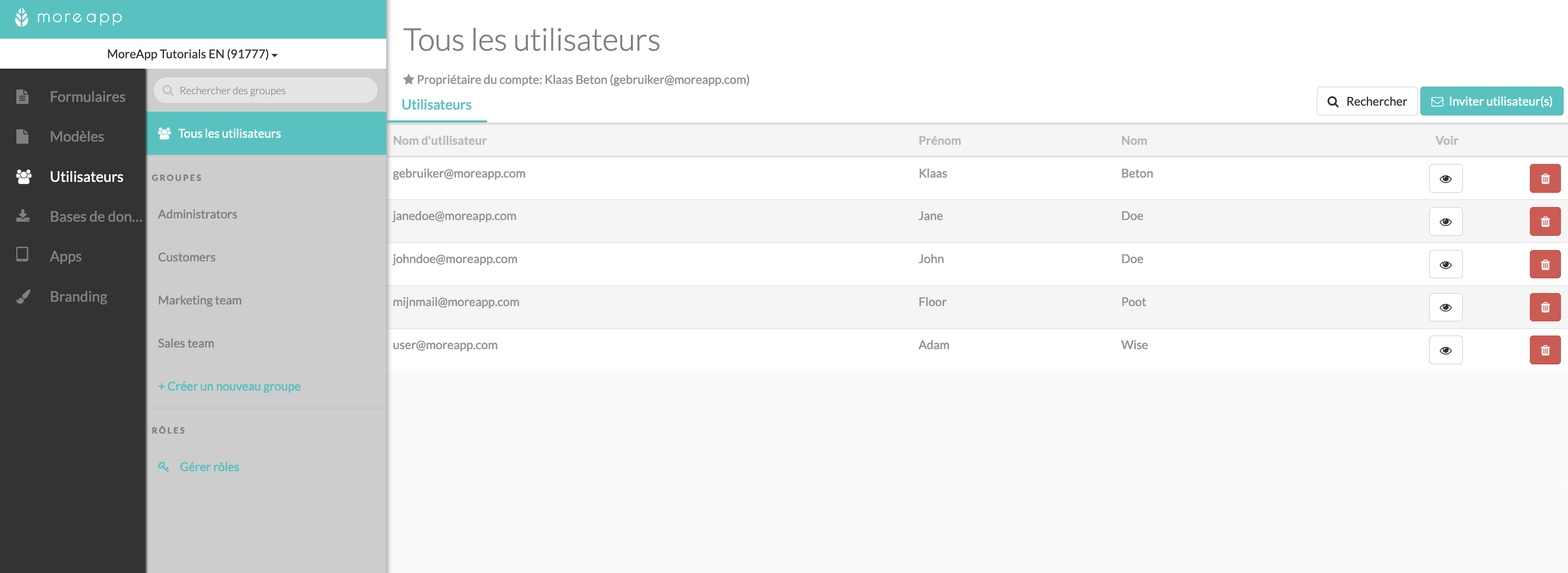
2. Créez un nouveau rôle
Cliquez sur + Créer un nouveau rôle et donnez-lui un Nom. Par exemple, Responsable Tâches et cliquez sur Créer. Le rôle sera ajouté sous l'onglet : Rôles personnalisés. Vous êtes maintenant en mesure de configurer le rôle et de définir les autorisations appropriées.
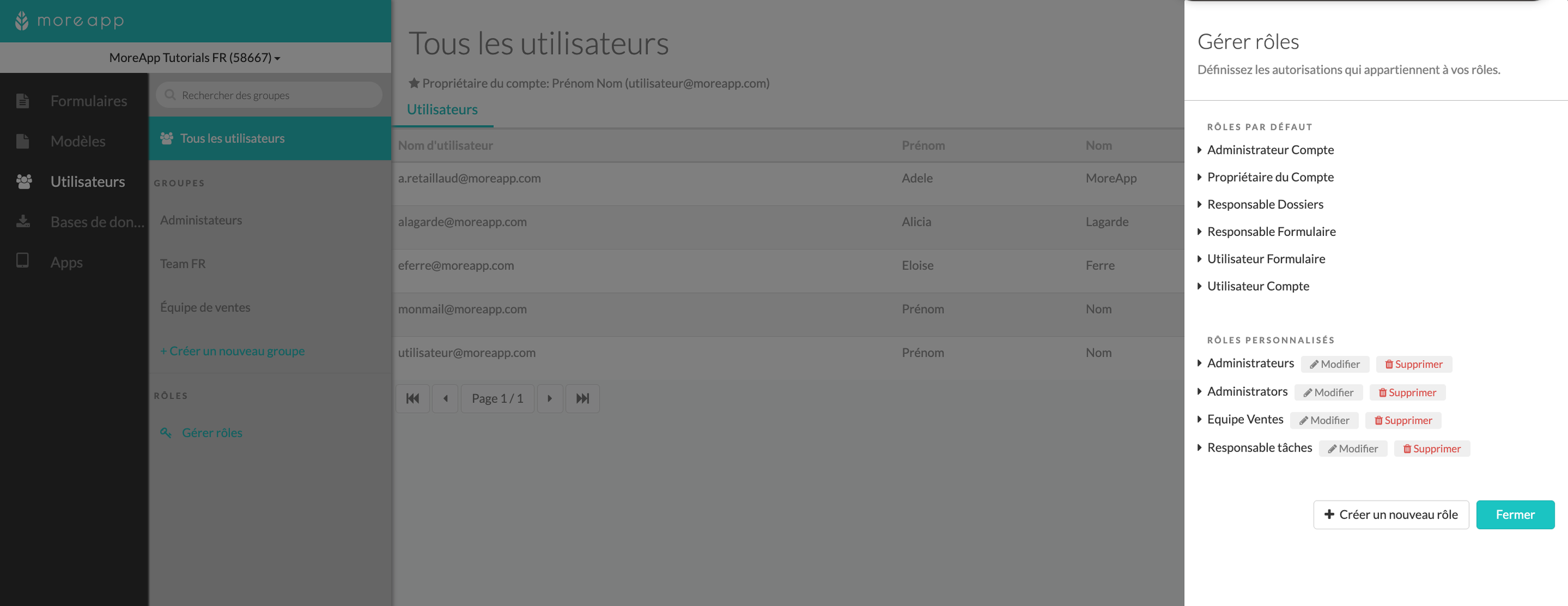
Remarque : Vous pouvez supprimer un rôle personnalisé en cliquant sur le bouton "Supprimer".
3. Quelles autorisations
|
Autorisation Formulaires |
Explication |
|---|---|
|
Créer des formulaires |
Créer un formulaire dans un dossier auquel vous avez accès |
|
Mettre à jour le formulaire |
Modifier et publier le formulaire |
|
Supprimer le formulaire |
Supprimer le formulaire |
|
Autorisation Dossiers |
Explication |
|---|---|
|
Créer des dossiers |
Créer de nouveaux dossiers |
|
Ajouter le formulaire à un dossier |
Ajouter/Déplacer dans un dossier auquel vous avez accès |
|
Supprimer le formulaire du dossier |
Supprimer d'un dossier auquel vous avez accès |
|
Mettre à jour le dossier |
Mettre à jour le nom, la description et l'icône |
|
Supprimer le dossier |
Supprimer le dossier |
|
Autorisation Enregistrements |
Explication |
|---|---|
|
Créer un enregistrement |
Envoi de formulaires sur l'application pour créer un nouvel enregistrement |
|
Voir les enregistrements |
Afficher des enregistrements pour un formulaire spécifique |
|
Supprimer les enregistrements |
Supprimer des enregistrements pour un formulaire spécifique |
|
Mettre à jour les enregistrements |
Mettre à jour des enregistrements pour un formulaire spécifique |
|
Autorisation Tâches |
Explication |
|---|---|
|
Créer des tâches |
Créer des tâches pour un formulaire spécifique |
|
Voir les tâches |
Voir des tâches pour un formulaire spécifique |
|
Accomplir des tâches |
Accomplir des tâches pour un formulaire spécifique |
|
Révoquer les tâches |
Révoquer des tâches pour un formulaire spécifique |
|
Autorisation Administration |
Explication |
|---|
|
Autorisation Administration |
Explication |
|---|---|
|
Gérer tous les formulaires & dossiers |
Créer, voir et mettre à jour tous les formulaires & dossiers |
|
Gérer tous les enregistrements |
Voir, supprimer et renvoyer des envois pour tous les formulaires |
|
Gérer toutes les tâches |
Créer, voir et mettre à jour les tâches pour tous les formulaires |
|
Gérer utilisateurs et accès |
Gérer l'accès pour tous les utilisateurs, les invitations et les groupes |
|
Gérer l’authentification unique |
Gérer la configuration du SSO |
|
Gérer le domaine d’email |
Gérer la configuration de votre domaine d’email personnalisé |
|
Gérer facturation |
Mettre à jour votre abonnement, vos détails de facturation et votre mode de paiement. Consultez votre facture et l'historique de votre utilisation |
|
Gérer base de données |
Créer, voir, mettre à jour et supprimer toutes les sources de données |
|
Gérer webhooks |
Créer, voir, mettre à jour et supprimer tous les webhooks |
|
Gérer modèles |
Créer, voir, mettre à jour et supprimer tous les modèles |
4. Exemple Responsable Tâches
Dans cet exemple, nous créons un rôle personnalisé pour un groupe ou un utilisateur spécifique afin de créer, voir, valider et révoquer des tâches.
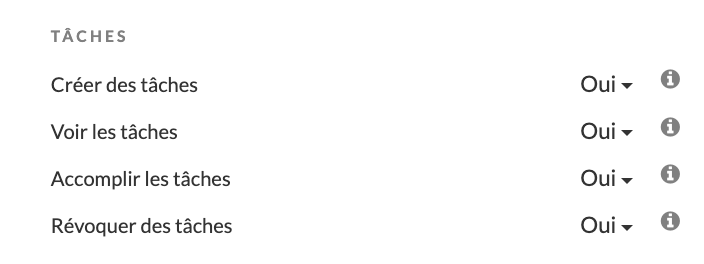
Allez sur l'utilisateur ou le groupe spécifique. Cliquez sur Autorisations et sélectionnez le rôle personnalisé dans la partie droite du formulaire.
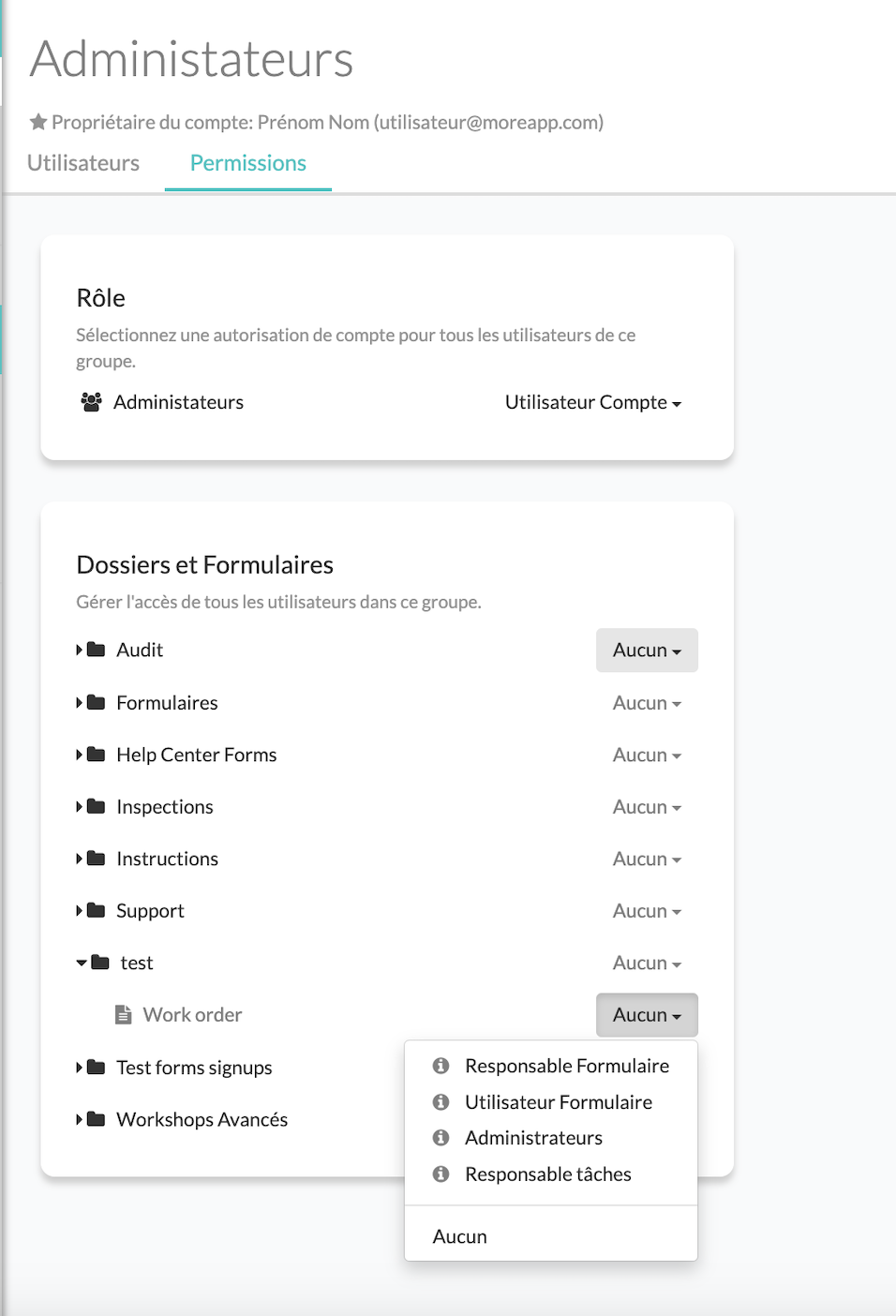
Vous voulez être le premier à voir nos derniers tutoriels ? Allez sur notre chaîne YouTube et cliquez sur le bouton S'abonner !